win10重启扬声器服务设置方法 win10重启扬声器音频服务怎么设置
更新时间:2022-08-24 11:30:47作者:xinxin
在日常使用官方win10电脑的过程中,我们可以通过扬声器音频服务来进行电脑外放声音的调整,不过近日有些用户发现win10系统中扬声器图标上有红叉的标志,因此就想要通过重启扬声器音频服务来修复,可是win10重启扬声器音频服务怎么设置呢?这里小编就来告诉大家win10重启扬声器服务设置方法。
推荐下载:win10系统旗舰版
具体方法:
1在搜索栏中键入“ 服务 ”。
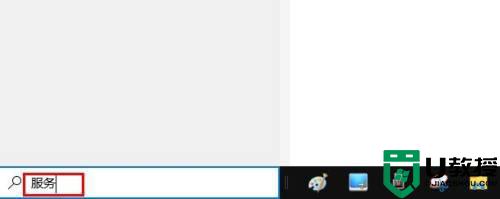
2点击搜索结果,打开“服务”窗口。
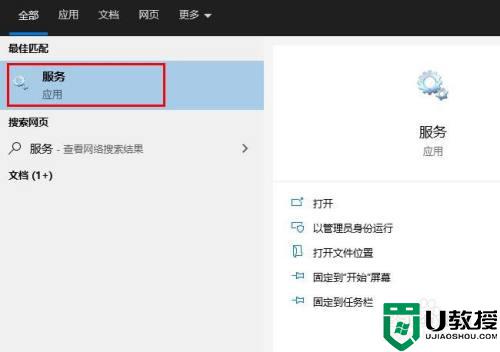
3找到Windows Audio,右键单击它,然后选择“重新启动”。
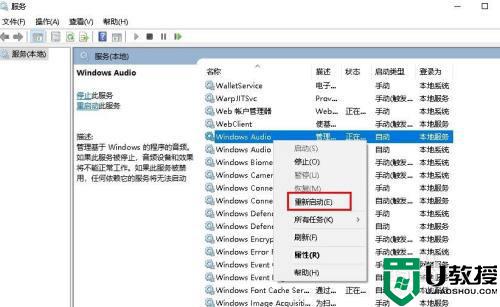
4再次右键单击它,然后选择“属性”。
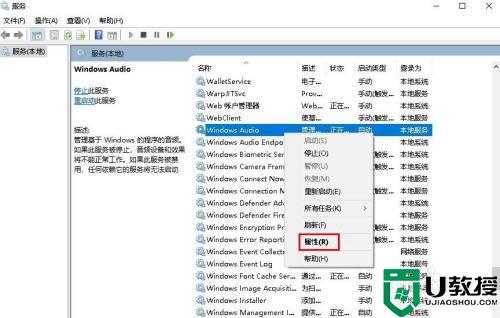
5将启动类型设置为"自动"。点击“应用>确定。
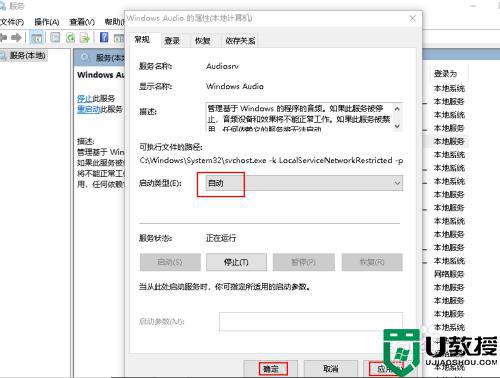
上述就是小编教大家的win10重启扬声器服务设置方法了,有需要的用户就可以根据小编的步骤进行操作了,希望能够对大家有所帮助。
win10重启扬声器服务设置方法 win10重启扬声器音频服务怎么设置相关教程
- win10怎么样设置扬声器的采样频率 win10设置扬声器采样频率的方法
- 怎么将window10设为nfs服务器 win10配置NFS服务器设置方法
- win10扬声器没有声音怎么回事 windows10扬声器没声音如何解决
- win10默认耳机如何改为扬声器 win10如何设置耳机扬声器
- win10扬声器没声音怎么设置 windows10电脑外放没声音的处理办法
- win10怎么开启telnet服务器 win10服务器如何开启telnet服务
- win10扬声器增强没了怎么操作 win10启用扬声器增强的两种方法
- win10启动telnet服务怎么设置 win10系统telnet服务如何打开
- 扬声器正常但没有声音win10怎么办 win10扬声器正常但是没声音如何修复
- 音频服务未运行win10服务里启动不了怎么办
- Win11如何替换dll文件 Win11替换dll文件的方法 系统之家
- Win10系统播放器无法正常运行怎么办 系统之家
- 李斌 蔚来手机进展顺利 一年内要换手机的用户可以等等 系统之家
- 数据显示特斯拉Cybertruck电动皮卡已预订超过160万辆 系统之家
- 小米智能生态新品预热 包括小米首款高性能桌面生产力产品 系统之家
- 微软建议索尼让第一方游戏首发加入 PS Plus 订阅库 从而与 XGP 竞争 系统之家
win10系统教程推荐
- 1 window10投屏步骤 windows10电脑如何投屏
- 2 Win10声音调节不了为什么 Win10无法调节声音的解决方案
- 3 怎样取消win10电脑开机密码 win10取消开机密码的方法步骤
- 4 win10关闭通知弹窗设置方法 win10怎么关闭弹窗通知
- 5 重装win10系统usb失灵怎么办 win10系统重装后usb失灵修复方法
- 6 win10免驱无线网卡无法识别怎么办 win10无法识别无线网卡免驱版处理方法
- 7 修复win10系统蓝屏提示system service exception错误方法
- 8 win10未分配磁盘合并设置方法 win10怎么把两个未分配磁盘合并
- 9 如何提高cf的fps值win10 win10 cf的fps低怎么办
- 10 win10锁屏不显示时间怎么办 win10锁屏没有显示时间处理方法

